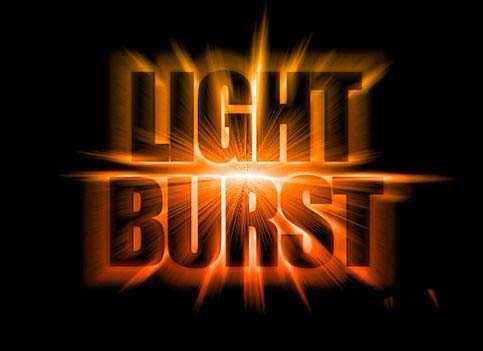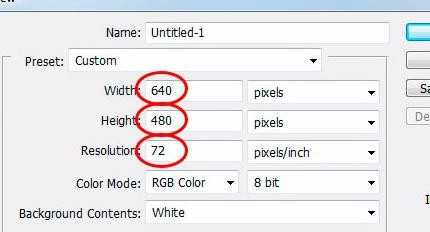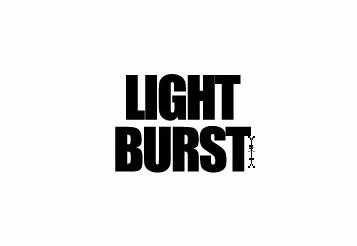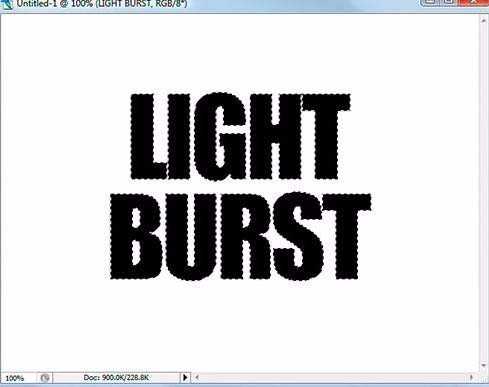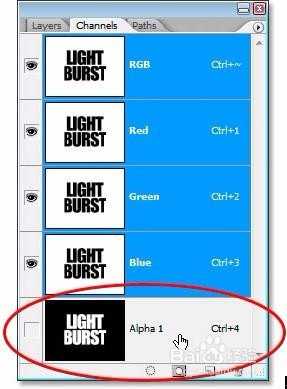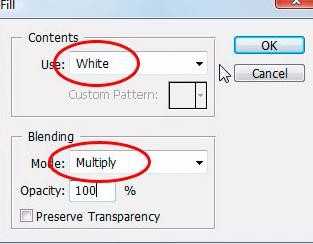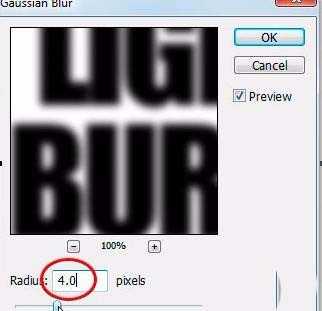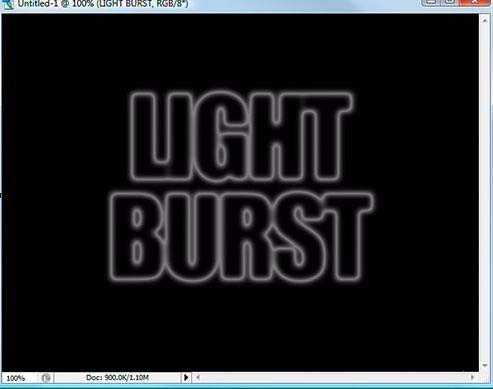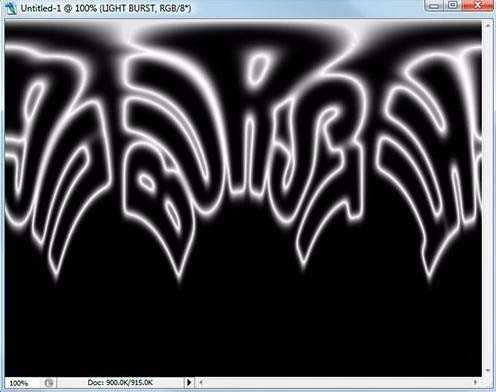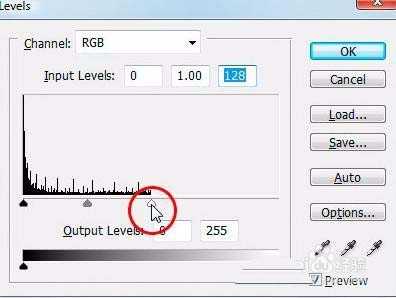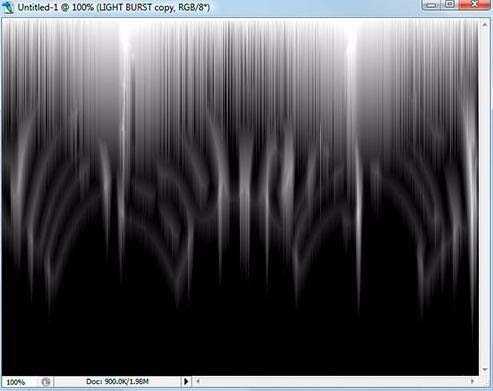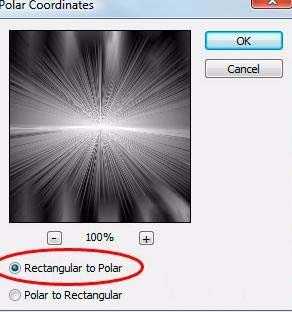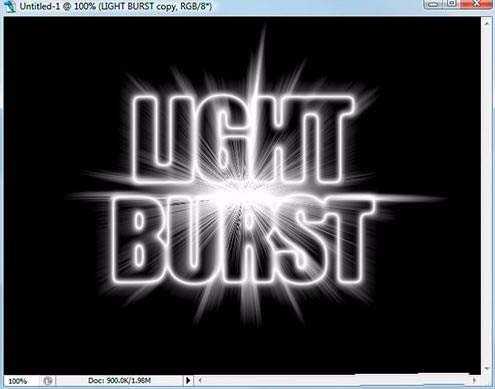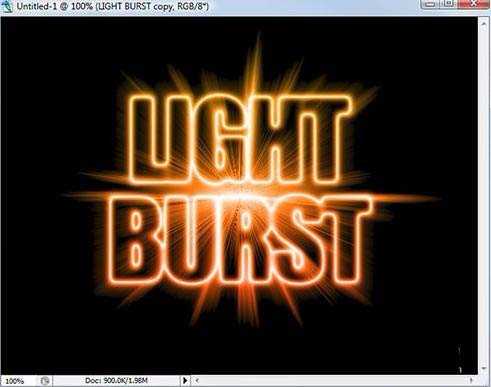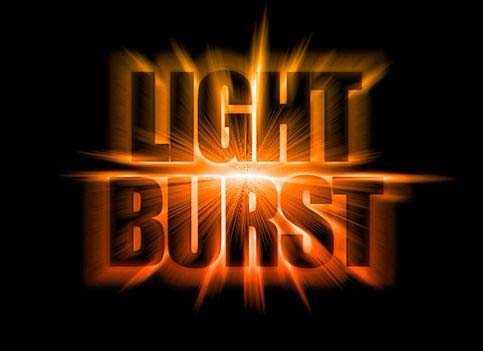ps怎么设计带放射光线的字体? ps放射字的制作方法
(编辑:jimmy 日期: 2025/1/13 浏览:2)
ps中输入的文字,想要添加放射光线效果,该怎么制作放射字体呢?下面我们就来看看详细的教程。
- 软件名称:
- Adobe Photoshop 8.0 中文完整绿色版
- 软件大小:
- 150.1MB
- 更新时间:
- 2015-11-04立即下载
1、建一个模式为RGB颜色、背景色为黑色的新文件,置前景色为白色,选中横行文本输入工具,在图像上输入文字,本例中选择的字体为Copperplate Gothic Bold、大小为50点,确定后调整文字的位置。
2、接着在图层选择面板中用右键单击文字图层的T字图标处,在弹出的菜单中选择转换图层命令(或选中文字图层再选择图层菜单下文字的转换图层命令),将文字图层转换为普通图层。
3、在按下CTRL键的同时单击文字图层,得到文字选择区域。再选取选择菜单下的存储选区命令,设置名称为#1其它保持默认值按确定。按CTRL+D键取消选择,再按CTRL+E键合并图层。
4、选择滤镜菜单下模糊的高斯模糊命令,调整半径为2.0个象素按确定。在通道面板中按下CTRL键的同时单击#1通道,得到文字的选择区域。再选取选择菜单下修改的扩展命令,设置扩展量为3个象素按确定。按CTRL+I键进行色彩反转,再按CTRL+D键取消选择。
5、选择滤镜菜单下扭曲的极座标命令,在弹出的窗口中选中极座标到平面座标选项按确定。
6、选择图像菜单下旋转画布的90度(顺时针)命令,将画布旋转。选择滤镜菜单下风格化的风命令,设置方法为风、方向为从左。选择图像菜单下旋转画布的90度(逆时针)命令,将画布旋转。
7、选择滤镜菜单下扭曲的极座标命令,在弹出的窗口中选中平面座标到极座标选项按确定。现在初步效果已经完成!
以上就是ps放射字的制作方法,希望大家喜欢,请继续关注。
相关推荐:
ps怎么设计一款折叠数字的字体效果?
PS怎么设计带有一箭穿心的love字体?
ps怎么设计立体翘起的文字字体? ps翘边剪纸字体的设计方法